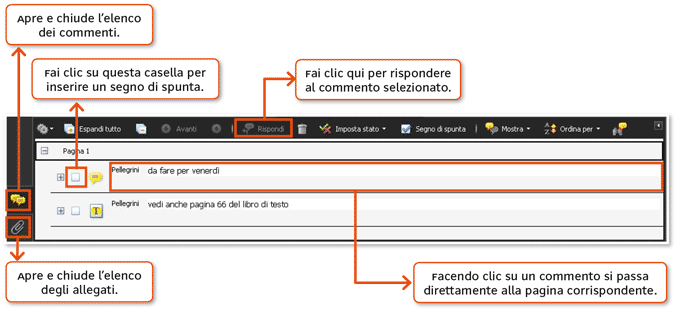2. Usare al meglio Adobe Reader
2.1 Quale versione di Adobe Reader ho sul mio computer?
2.4 Navigare all'interno di un documento PDF
2.5 La visualizzazione delle pagine
2.7 Inserire commenti e marcature in un documento PDF
2.11 Inviare un documento PDF come allegato a un messaggio di posta elettronica
Per visualizzare l'elenco completo delle note presenti in un documento PDF, fai clic sull'icona Commenti nel lato inferiore sinistro della finestra: ![]()
Lo stesso vale per gli Allegati. ![]()
Se il file contiene dei commenti, l'elenco commenti che si apre a fondo pagina li mostra con il nome dell'autore, la data e il testo del commento.
Questa funzione può essere particolarmente utile se vuoi scambiare i tuoi documenti con compagni e colleghi, tenere traccia degli interventi inseriti dagli altri e rispondere alle loro annotazioni.